Jak zablokować powiadomienia resertol.co.in
![]() Napisany przez Tomasa Meskauskasa,
Napisany przez Tomasa Meskauskasa,
Jaką stroną jest resertol.co[.]in?
Podczas badania resertol.co[.]in odkryliśmy, że wykorzystuje zwodniczą metodę (clickbait), aby zwabić odwiedzających do wyrażenia zgody na otrzymywanie powiadomień. Po wyrażeniu zgody resertol.co[.]in wyświetla fałszywe ostrzeżenia i inne wprowadzające w błąd powiadomienia. Dlatego użytkownicy nigdy nie powinni zezwalać resertol.co[.]in (i podobnym stronom) na dostarczanie powiadomień.
![resertol.co[.]in pop-up przekierowania](/images/stories/screenshots202410/resertol-co-in-ads-main.jpg)
Resertol.co[.]in w szczegółach
Na stronie resertol.co[.]in prezentowany jest fałszywy odtwarzacz wideo z prośbą o wypełnienie CAPTCHA. Po kliknięciu pola wyboru pojawia się kolejny komunikat instruujący odwiedzających, aby kliknęli "Zezwól" w celu potwierdzenia, że nie są robotami. Resertol.co[.]in sugeruje, że odwiedzający muszą kliknąć opcję "Zezwól", którą zapewnia ich przeglądarka, aby uzyskać dostęp do witryny.
Jednak kliknięcie "Zezwól" daje resertol.co[.]in pozwolenie na wyświetlanie powiadomień. Nasza analiza wykazała, że powiadomienia z resertol.co[.]in są w większości fałszywymi ostrzeżeniami systemu Windows, twierdzącymi, że wykryto wiele wirusów, a przeglądarka jest zainfekowana. Powiadomienia te nakłaniają użytkowników do podjęcia natychmiastowych działań.
Kliknięcie ich może przekierować użytkowników na strony phishingowe mające na celu przechwycenie poufnych informacji, takich jak nazwy użytkownika, hasła, informacje o karcie identyfikacyjnej, dane karty kredytowej i inne. Ponadto powiadomienia z resertol.co[.]in mogą kierować użytkowników do witryn mających na celu nakłonienie ich do zapłacenia za fałszywe produkty lub usługi lub pobrania szkodliwego oprogramowania.
W rezultacie interakcja z powiadomieniami z witryn takich jak resertol.co[.]in może prowadzić do strat finansowych, kradzieży tożsamości, infekcji komputerowych i innych poważnych problemów. Użytkownicy powinni unikać takich witryn, aby uniknąć związanego z nimi ryzyka. Ważne jest również, aby mieć świadomość, że nawet jeśli użytkownicy odmówią otrzymywania powiadomień, nadal mogą być przekierowywani na wątpliwe strony.
| Nazwa | Reklamy resertol.co.in |
| Typ zagrożenia | Reklamy z powiadomieniami push, niechciane reklamy, reklamy pop-up |
| Nazwy wykrywania | Nie dotyczy (VirusTotal) |
| Adres IP serwera | 185.100.234.66 |
| Objawy | Wyświetlanie reklam niepochodzących z przeglądanych witryn. Natrętne wyskakujące reklamy. Zmniejszona prędkość przeglądania Internetu. |
| Metody dystrybucji | Zwodnicze reklamy pop-up, fałszywe oświadczenia w odwiedzanych witrynach, niechciane aplikacje (adware) |
| Szkody | Spadek wydajności komputera, śledzenie przeglądarki - problemy z prywatnością, możliwe dodatkowe infekcje złośliwym oprogramowaniem. |
| Usuwanie malware (Windows) | Aby usunąć możliwe infekcje malware, przeskanuj komputer profesjonalnym oprogramowaniem antywirusowym. Nasi analitycy bezpieczeństwa zalecają korzystanie z Combo Cleaner. |
Więcej informacji o podobnych stronach
Witryny takie jak resertol.co[.]in są często otwierane przez podejrzane reklamy i wyskakujące okienka na niewiarygodnych platformach, w tym tych związanych z nielegalnym przesyłaniem strumieniowym lub torrentami, a także innych witrynach wykorzystujących nieuczciwe sieci reklamowe. Użytkownicy mogą również nieumyślnie wylądować na tych stronach, klikając linki w oszukańczych wiadomościach e-mail lub reklamach dostarczanych przez oprogramowanie reklamowe.
Inne przykłady podobnych witryn to broidfit[.]com, checkouroffer[.]com i celebbuzzingfunny[.]top.
W jaki sposób resertol.co[.]in uzyskał pozwolenie na dostarczanie powiadomień spamowych?
Strony internetowe nie mogą wysyłać powiadomień bez pozwolenia, które jest zwykle udzielane, gdy użytkownicy klikną przycisk "Zezwalaj" lub "Zezwalaj na powiadomienia" lub podobny przycisk (opcję) w przeglądarce internetowej. Oznacza to, że resertol.co[.]in może wyświetlać powiadomienia, ponieważ użytkownik świadomie lub nieświadomie wyraził zgodę na ich otrzymywanie.
Jak zapobiec dostarczaniu powiadomień spamowych przez nieuczciwe witryny?
Gdy natkniesz się na wątpliwą witrynę proszącą o pozwolenie na wysyłanie powiadomień, opuść ją lub odrzuć prośbę, wybierając opcje takie jak "Blokuj", "Blokuj powiadomienia" lub "Odmów". Pamiętaj, że legalne witryny nie proszą użytkowników o kliknięcie "Zezwól" w celu wypełnienia CAPTCHA, pobrania plików, potwierdzenia wieku, załadowania filmów itp.
Jeśli otrzymujesz niechciane powiadomienia, zalecamy uruchomienie skanowania za pomocą Combo Cleaner, aby automatycznie je wyeliminować.
Wygląd strony internetowej resertol.co[.]in (GIF):
![resertol.co[.]in website wygląd (GIF)](/images/stories/screenshots202410/resertol-co-in-ads-appearance.gif)
Powiadomienie z resertol.co[.]in:
![resertol.co[.]in powiadomienie](/images/stories/screenshots202410/resertol-co-in-ads-notification.jpg)
Natychmiastowe automatyczne usunięcie malware:
Ręczne usuwanie zagrożenia może być długim i skomplikowanym procesem, który wymaga zaawansowanych umiejętności obsługi komputera. Combo Cleaner to profesjonalne narzędzie do automatycznego usuwania malware, które jest zalecane do pozbycia się złośliwego oprogramowania. Pobierz je, klikając poniższy przycisk:
▼ POBIERZ Combo Cleaner
Bezpłatny skaner sprawdza, czy twój komputer został zainfekowany. Aby korzystać z w pełni funkcjonalnego produktu, musisz kupić licencję na Combo Cleaner. Dostępny jest 7-dniowy bezpłatny okres próbny. Combo Cleaner jest własnością i jest zarządzane przez Rcs Lt, spółkę macierzystą PCRisk. Przeczytaj więcej. Pobierając jakiekolwiek oprogramowanie wyszczególnione na tej stronie zgadzasz się z naszą Polityką prywatności oraz Regulaminem.
Szybkie menu:
- Czym jest Reklamy resertol.co.in?
- KROK 1. Usuwanie spamowych powiadomień z Google Chrome
- KROK 2. Usuwanie spamowych powiadomień z Google Chrome (Android)
- KROK 3. Usuwanie spamowych powiadomień z Mozilla Firefox
- KROK 4. Usuwanie spamowych powiadomień z Microsoft Edge
- KROK 5. Usuwanie spamowych powiadomień z Safari (macOS)
Wyłącz niechciane powiadomienia przeglądarki:
Film pokazujący, jak wyłączyć powiadomienia przeglądarki:
 Usuń spamowe powiadomienia z Google Chrome:
Usuń spamowe powiadomienia z Google Chrome:
Kliknij przycisk Menu (trzy kropki) w prawym górnym rogu ekranu i wybierz „Ustawienia". W otwartym oknie wybierz „Prywatność i bezpieczeństwo", a następnie kliknij „Ustawienia witryny" i wybierz „Powiadomienia".

Na liście „Dozwolone wysyłanie powiadomień" wyszukaj witryny, z których nie chcesz otrzymywać powiadomień. Kliknij ikonę trzech kropek obok adresu URL witryny i kliknij „Zablokuj" lub „Usuń" (jeśli klikniesz „Usuń" i ponownie odwiedzisz złośliwą witrynę, pojawi się prośba o ponowne włączenie powiadomień).

 Usuń spamowe powiadomienia z Google Chrome (Android):
Usuń spamowe powiadomienia z Google Chrome (Android):
Stuknij przycisk Menu (trzy kropki) w prawym górnym rogu ekranu i wybierz „Ustawienia". Przewiń w dół, stuknij „Ustawienia witryny", a następnie „Powiadomienia".

W otwartym oknie znajdź wszystkie podejrzane adresy URL i stuknij je jeden po drugim. Gdy pojawi się okienko pop-up, wybierz „Zablokuj" lub „Usuń" (jeśli stukniesz „Usuń" i ponownie odwiedzisz złośliwą witrynę, pojawi się prośba o ponowne włączenie powiadomień).

 Usuń spamowe powiadomienia z Mozilla Firefox:
Usuń spamowe powiadomienia z Mozilla Firefox:
Kliknij przycisk Menu (trzy paski) w prawym górnym rogu ekranu. Wybierz „Ustawienia" i kliknij „Prywatność i bezpieczeństwo" na pasku narzędzi po lewej stronie ekranu. Przewiń w dół do sekcji „Uprawnienia" i obok „Powiadomienia" kliknij przycisk „Ustawienia".

W otwartym oknie znajdź wszystkie podejrzane adresy URL i zablokuj je za pomocą menu rozwijanego lub usuń je, klikając „Usuń witrynę" na dole okna (jeśli klikniesz „Usuń witrynę" i ponownie odwiedzisz złośliwą witrynę, pojawi się prośba o ponowne włączenie powiadomień).

 Usuń spamowe powiadomienia z Microsoft Edge:
Usuń spamowe powiadomienia z Microsoft Edge:
Kliknij przycisk menu (trzy kropki) w prawym górnym rogu okna Edge i wybierz „Ustawienia". Na pasku narzędzi po lewej stronie ekranu kliknij „Uprawnienia dotyczące plików cookie i witryn" i wybierz „Powiadomienia".

W sekcji „Zezwól" kliknij trzy kropki po prawej stronie każdego podejrzanego adresu URL i kliknij „Zablokuj" lub „Usuń" (jeśli klikniesz „Usuń" i ponownie odwiedzisz złośliwą witrynę, pojawi się prośba o ponowne włączenie powiadomień).

 Usuń spamowe powiadomienia z Safari (macOS):
Usuń spamowe powiadomienia z Safari (macOS):
Kliknij przycisk „Safari" w lewym górnym rogu ekranu i wybierz „Preferencje...". Wybierz zakładkę „Witryny", a następnie w lewym okienku wybierz sekcję „Powiadomienia".

Sprawdź podejrzane adresy URL i za pomocą menu rozwijanego zastosuj opcję „Odmów" lub usuń je, klikając „Usuń" na dole okna (jeśli klikniesz „Usuń" i ponownie odwiedzisz złośliwą witrynę, pojawi się prośba o ponowne włączenie powiadomień).

Jak uniknąć spamowych powiadomień przeglądarki?
Internauci powinni być bardzo sceptyczni, gdy są proszeni o zgodę na powiadomienia. Chociaż jest to przydatna funkcja, która umożliwia otrzymywanie aktualnych wiadomości z witryn, które lubisz, oszukańczy marketerzy często ją nadużywają.
Zezwalaj wyłącznie na powiadomienia z witryn, do których masz pełne zaufanie. W celu zwiększenia bezpieczeństwa używaj aplikacji chroniącej przed złośliwym oprogramowaniem z monitorem przeglądania sieci w czasie rzeczywistym, aby blokować podejrzane strony internetowe, które próbują nakłonić cię do wyrażenia zgody na spamowe powiadomienia. Polecamy korzystanie z Combo Cleaner.
Często zadawane pytania (FAQ)
Dlaczego widzę reklamy (powiadomienia przeglądarki) dostarczane przez resertol.co[.]in w prawym dolnym rogu mojego pulpitu?
Witryna musi uzyskać zgodę użytkownika na dostarczanie powiadomień. Oznacza to, że zezwoliłeś resertol.co[.]in na wysyłanie powiadomień, klikając "Zezwól" lub podobną opcję.
Kliknąłem powiadomienia reklamowe, czy mój komputer jest zainfekowany?
Chociaż kliknięcie powiadomienia jest ogólnie bezpieczne, witryny otwierane za pośrednictwem powiadomień z podejrzanych stron mogą prowadzić użytkowników do złośliwych witryn.
Czy resertol.co[.]in jest wirusem?
Strony takie jak resertol.co[.]in nie są wirusami. Zazwyczaj ich celem jest promowanie oszustw internetowych, podejrzanych witryn, potencjalnie złośliwego oprogramowania itp.
Czy Combo Cleaner usunie reklamy resertol.co[.]in automatycznie, czy nadal wymagane są ręczne kroki?
Tak, Combo Cleaner przeskanuje komputer i usunie wszystkie uprawnienia przyznane resertol.co[.]in. Uniemożliwi również dostęp do resertol.co[.]in w przyszłości. Nie będą wymagane żadne dodatkowe kroki.
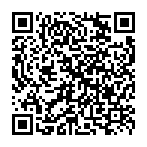
▼ Pokaż dyskusję